相片怎么设置手机图标 华为手机应用图标修改教程
日期: 来源:贝斯特安卓网
相片怎么设置手机图标,在现代社会中手机已经成为人们生活中必不可少的工具之一,作为一个手机用户,我们是否曾经对手机的图标设置感到不满意呢?毕竟一个独特的手机图标能够提升我们使用手机的愉悦感。华为手机用户应该如何修改应用图标呢?本文将为大家介绍一种简单易行的方法,帮助大家轻松设置手机图标,让手机界面变得更加个性化。无论是追求简约风格还是喜欢色彩斑斓,都能在华为手机上找到适合自己的图标设置方式。接下来让我们一起来探索如何为华为手机设置应用图标吧!
华为手机应用图标修改教程
方法如下:
1.选择华为手机自带的主题应用,点击我的选项并选择混搭图标。
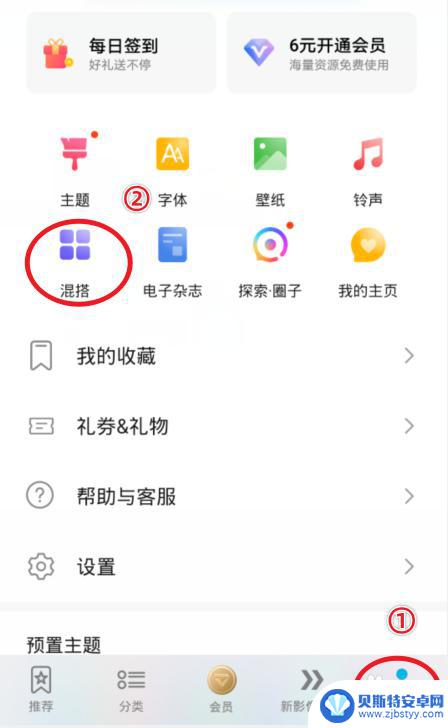
2.在混搭界面,选择图标的样式进入。
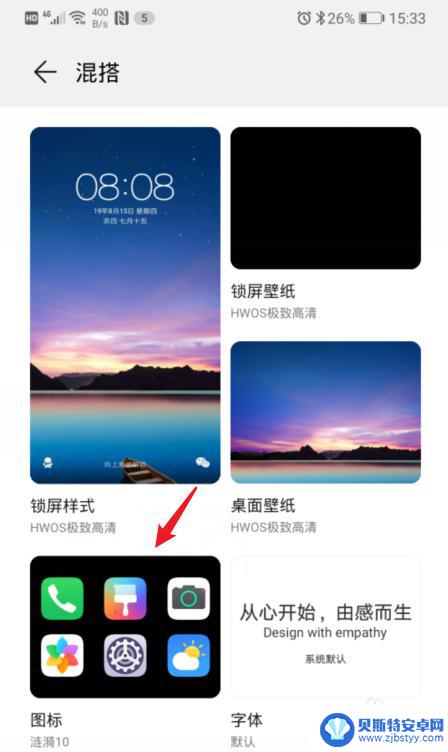
3.进入后,点击当前使用的图标样式。
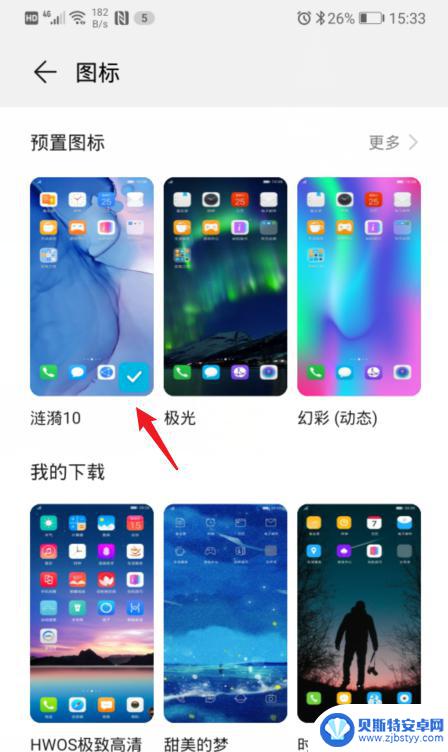
4.之后,选择右下方的自定义选项。
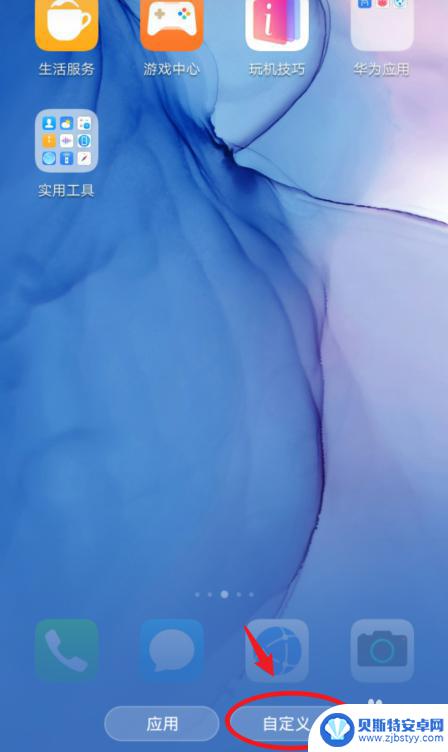
5.在自定义界面,通过左右滑动,选择需要更换图标的应用。
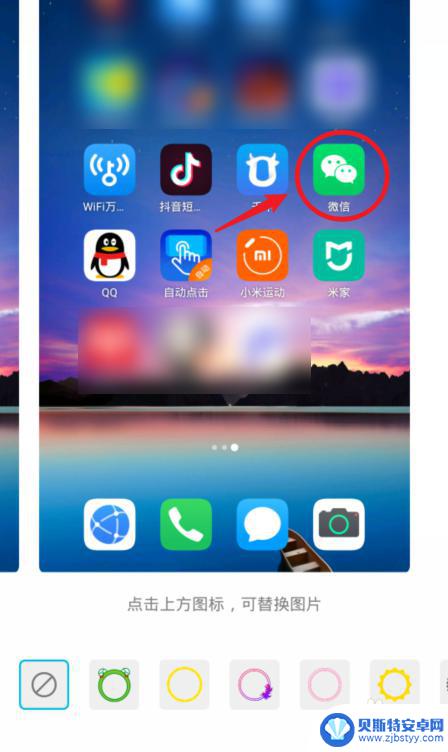
6.选定后,可以选择现有的背景图片。这里我们点击本地图库,来进行自定义图标。
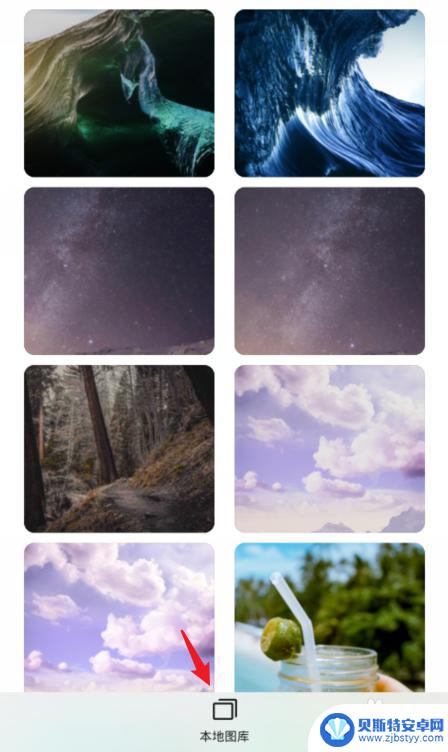
7.进入本地照片后,选择需要设置的照片,点击右上方的确定。

8.之后,会出现一个灰色的方框,拖动方框选取需要展示的部分,点击确定。

9.确定后,可以看到应用的图标已经改变,点击右上方的确定。
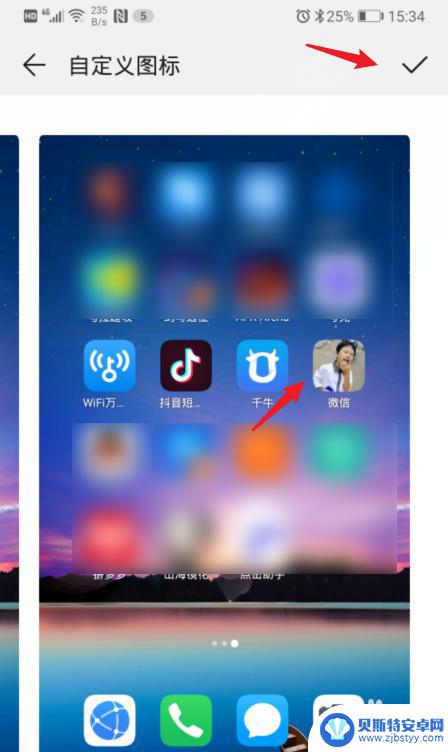
10.确定后,回到手机桌面,就可以看到修改后的应用图标。
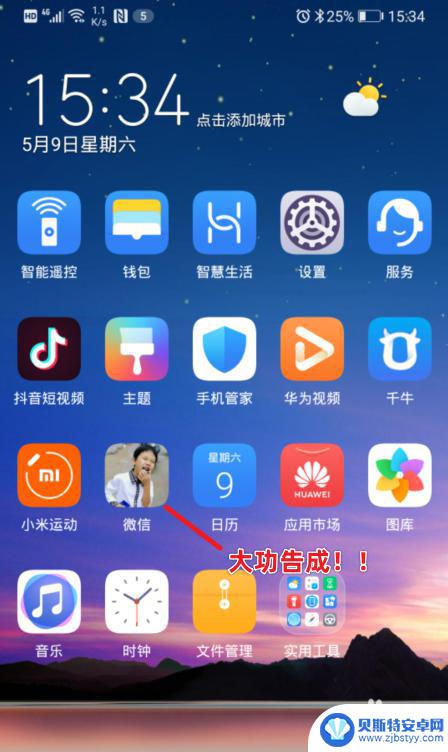
以上是有关如何设置手机图标的所有内容,如果您遇到此问题,建议根据本文提供的方法来解决,希望对大家有所帮助。












